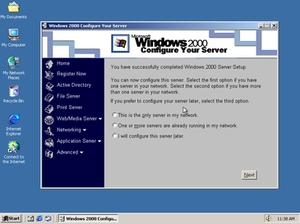झिएक्सईएलमधील नेटवर्क उपकरणे आपल्या विश्वासार्हतेमुळे, तुलनेने कमी किंमत टॅग आणि एका अद्वितीय इंटरनेट सेंटरद्वारे सेटअप सुलभतेने बाजारात स्वत: ला सिद्ध करतात. आज आम्ही कंपनीच्या वेब-आधारित इंटरफेसमध्ये राउटरच्या कॉन्फिगरेशनवर चर्चा करू आणि केननेटिक स्टार्ट मॉडेलचे उदाहरण वापरून आम्ही हे करू.
आम्ही उपकरणे तयार करतो
घराच्या राउटरचे योग्य स्थान निवडण्याचे महत्त्व मला लगेच सांगायचे आहे. Wi-Fi प्रवेश बिंदू वापरणाऱ्यांसाठी हे विशेषतः उपयुक्त असेल. वायर्ड कनेक्शनसाठी केवळ नेटवर्क केबलची उपयुक्त लांबी आवश्यक असल्यास, वायरलेस कनेक्शन जाड भिंती आणि कार्यरत विद्युतीय उपकरणांपासून घाबरत आहे. अशा कारणामुळे प्रवेश क्षमता कमी होते, परिणामी सिग्नल खराब होतो.
राऊटरचे स्थान अनपॅक करुन आणि निवडल्यानंतर, सर्व केबल्स जोडण्याची वेळ आली आहे. यात प्रदाता, उर्जा आणि लॅन-केबलचे तार समाविष्ट आहे, दुसरी बाजू कॉम्प्यूटरच्या मदरबोर्डशी जोडलेली आहे. सर्व आवश्यक कनेक्टर आणि बटणे डिव्हाइसच्या मागील बाजूस आढळू शकतात.

फर्मवेअर प्रविष्ट करण्यापूर्वी अंतिम चरण विंडोज ऑपरेटिंग सिस्टममधील नेटवर्क मूल्यांची तपासणी करणे आहे. IPv4 प्रोटोकॉल आहे, ज्यासाठी IP पत्ते स्वयंचलितपणे पुनर्प्राप्त करण्यासाठी आणि डीएनएसचे मापदंड सेट करणे आवश्यक आहे. खालील दुव्यावर आमच्या इतर सामग्रीमध्ये याबद्दल अधिक वाचा.

अधिक वाचा: विंडोज 7 नेटवर्क सेटिंग्ज
राईटर झीएक्सईएल केनेटिक स्टार्ट कॉन्फिगर करणे
वरील आम्ही ओएसची स्थापना, कनेक्शन, वैशिष्ट्ये शोधून काढली, आता आपण थेट थेट सॉफ्टवेअर भागांवर जाऊ शकता. संपूर्ण प्रक्रिया वेब इंटरफेसमध्ये लॉग इन करण्यापासून सुरू होते:
- संबंधित सोयीच्या कोणत्याही सोयीस्कर ब्राउझर प्रकारात
192.168.1.1, नंतर की दाबा एन्टेआर. - बर्याचदा डीफॉल्ट संकेतशब्द सेट केला जात नाही, त्यामुळे वेब इंटरफेस त्वरित उघडेल, परंतु काहीवेळा आपल्याला अद्यापही आपले लॉगिन आणि सुरक्षा की प्रविष्ट करण्याची आवश्यकता असेल - दोन्ही फील्डमध्ये
प्रशासक.


राऊटरच्या कामाचे सर्व समायोजन सुरू होण्यापासून स्वागत विंडो उघडेल. झिक्सेल केनेटिक स्टार्ट स्वतः कॉन्फिगर केले आहे किंवा अंगभूत विझार्ड वापरुन. दोन्ही पद्धती प्रभावी आहेत, परंतु दुसरी फक्त मुख्य मुद्द्यांपर्यंत मर्यादित आहे, जी काहीवेळा आपल्याला सर्वात योग्य कॉन्फिगरेशन तयार करण्यास परवानगी देत नाही. तथापि, आम्ही दोन्ही पर्यायांचा विचार करतो आणि आपण आधीपासूनच सर्वोत्तम निवडत आहात.
द्रुत सेटअप
अनुभवहीन किंवा दुर्लक्षित वापरकर्त्यांसाठी द्रुत सेटअप आदर्श आहे. संपूर्ण वेब इंटरफेसमध्ये इच्छित स्ट्रिंग शोधण्याचा प्रयत्न न करता आपल्याला फक्त सर्वात मूलभूत मूल्ये निर्दिष्ट करण्याची आवश्यकता असेल. संपूर्ण सेटअप प्रक्रिया खालील प्रमाणे आहे:
- स्वागत विंडोमध्ये, बटणावर क्लिक करा. "द्रुत सेटअप".
- नवीनतम फर्मवेअर आवृत्त्यांपैकी एक मध्ये, एक नवीन इंटरनेट कनेक्शन सिस्टम जोडले गेले आहे. आपण आपला देश, प्रदाता आणि कनेक्शन प्रकाराची परिभाषा स्वयंचलितपणे निर्दिष्ट करतो. त्यानंतर त्यावर क्लिक करा "पुढचा".
- विविध प्रकारच्या कनेक्शन वापरताना प्रदात्या प्रत्येक वापरकर्त्यासाठी खाते तयार करतात. त्याने जारी केलेल्या लॉगिन आणि संकेतशब्दाद्वारे त्यात प्रवेश केला, त्यानंतर त्याला इंटरनेटवर प्रवेश दिला गेला. अशा स्क्रीनवर दिसत असल्यास, खाली स्क्रीनशॉटमध्ये दर्शविल्याप्रमाणे, इंटरनेट सेवा प्रदात्याशी करार करताना आपण प्राप्त केलेल्या डेटानुसार रेखाचित्त भरा.
- Yandex.DNS सेवा आता राउटरच्या अनेक मॉडेलमध्ये उपस्थित आहे. तो असे सुचवितो की आपण एक अनन्य इंटरनेट फिल्टर वापरला आहे जो सर्व डिव्हाइसवर संशयास्पद साइट्स आणि दुर्भावनापूर्ण फायलींपासून संरक्षित करण्यासाठी डिझाइन केला आहे. जर आपणास या कार्यास सक्रिय करायचे असेल तर संबंधित बॉक्स तपासा आणि वर क्लिक करा "पुढचा".
- हे प्रक्रिया पूर्ण करते, आपण प्रविष्ट केलेला डेटा सत्यापित करू शकता, इंटरनेट उपलब्ध असल्याचे सुनिश्चित करा आणि वेब कॉन्फिगरेटरवर देखील जा.





विझार्डचा उतार वायरलेस बिंदूच्या वरच्या समायोजनाची अनुपस्थिती आहे. म्हणून, ज्या वापरकर्त्यांना वाय-फाय वापरण्याची इच्छा असेल त्यांनी या मोडमध्ये व्यक्तिचलितपणे समायोजित करावे लागेल. हे कसे करावे हे शिकण्यासाठी खालील योग्य विभाग पहा.
वायर्ड इंटरनेटचे मॅन्युअल कॉन्फिगरेशन
वरील, आम्ही वायर्ड कनेक्शनच्या द्रुत कॉन्फिगरेशनबद्दल बोललो, तथापि, सर्व वापरकर्त्यांना विझार्डमध्ये पुरेशा पॅरामीटर्स नाहीत, म्हणून मॅन्युअल समायोजन करण्याची आवश्यकता आहे. हे असे चालतेः
- वेब इंटरफेसवरील संक्रमणानंतर लगेच एक नवीन विंडो उघडली जाईल जिथे आपल्याला नवीन लॉगिन आणि पासवर्डसाठी डेटा प्रविष्ट करणे आवश्यक असेल, जर ते आधी सेट केले गेले नसेल किंवा डिफॉल्ट मूल्यांमध्ये फॉर्म नसेल तर
प्रशासक. मजबूत सुरक्षा की सेट करा आणि बदल जतन करा. - श्रेणीवर जा "इंटरनेट"तळाशी पॅनेलवरील एका ग्रहाच्या रूपात साइन क्लिक करून. येथे टॅबमध्ये, प्रदाताद्वारे निर्दिष्ट केलेला योग्य कनेक्शन निवडा, त्यानंतर वर क्लिक करा "कनेक्शन जोडा".
- सर्वात लोकप्रिय आणि जटिल प्रकारांपैकी एक PPPoE आहे, म्हणून आम्ही आपल्याला याबद्दल तपशीलवार सांगू. बटण दाबल्यानंतर, अतिरिक्त मेनू उघडेल, जेथे आपल्याला बॉक्स चेक करण्याची आवश्यकता आहे "सक्षम करा" आणि "इंटरनेटमध्ये प्रवेश करण्यासाठी वापरा". पुढे, आपण योग्य प्रोटोकॉल निवडत असल्याचे सुनिश्चित करा, वापरकर्तानाव आणि संकेतशब्द सेट करा (हा डेटा आपल्या ISP द्वारे प्रदान केला जातो) आणि नंतर बदल लागू करा.
- आता आयपीओई प्रोटोकॉल वापरून शुल्क आहेत. हे कनेक्शन प्रोटोकॉल सेट करणे सोपे आहे आणि त्यात कोणतेही खाते नाहीत. अर्थातच, त्या बिंदूजवळच हे सुनिश्चित करण्यासाठी आपल्याला सध्यापासून या मोडची निवड करण्याची आवश्यकता आहे "आयपी सेटिंग्ज कॉन्फिगर करणे" मूल्याची किंमत "आयपी अॅड्रेसशिवाय", नंतर वापरलेले कनेक्टर सूचित करा आणि बदल लागू करा.




श्रेणीतील अतिरिक्त वैशिष्ट्यांपैकी "इंटरनेट" मी डायनॅमिक DNS च्या कार्याचा उल्लेख करू इच्छितो. ही सेवा सेवा प्रदात्याद्वारे फीसाठी प्रदान केली जाते आणि करारनाम्याच्या समाप्तीनंतर डोमेन नाव आणि खाते प्राप्त केले जाते. जर आपण होम सर्व्हर वापरत असाल तर अशा प्रकारची सेवा खरेदी करणे आवश्यक आहे. आपण फील्डमधील संबंधित डेटा निर्दिष्ट करून, वेब इंटरफेसमधील स्वतंत्र टॅबद्वारे कनेक्ट करू शकता.
वायरलेस प्रवेश बिंदू सेट अप करत आहे
आपण द्रुत कॉन्फिगरेशन मोडकडे लक्ष दिल्यास, वायरलेस बिंदूच्या कोणत्याही पॅरामीटर्सची अनुपस्थिती लक्षात घेतली पाहिजे. या प्रकरणात, आपल्याला समान वेब इंटरफेस वापरून सर्वकाही मॅन करावे लागेल आणि आपण खालीलप्रमाणे सेटअप करू शकता:
- श्रेणीवर जा "वाय-फाय नेटवर्क" आणि तेथे निवडा "2.4 गीगाहर्ट्झ ऍक्सेस बिंदू". बिंदू सक्रिय करणे सुनिश्चित करा, नंतर फील्डमध्ये यास सोयीस्कर नाव द्या "नेटवर्क नाव (एसएसआयडी)". त्यासह, उपलब्ध कनेक्शनच्या सूचीमध्ये ते प्रदर्शित केले जाईल. प्रोटोकॉल निवडून आपल्या नेटवर्कचे संरक्षण करा "डब्ल्यूपीए 2-पीएसके"आणि संकेतशब्द दुसर्या दुसर्यास सुरक्षित देखील बदला.
- राऊटरच्या विकसक आपल्याला अतिरिक्त अतिथी नेटवर्क तयार करण्यास सूचित करतात. हे मुख्य नेटवर्कपेक्षा वेगळे आहे की ते घराच्या नेटवर्कपासून वेगळे आहे, तथापि ते समान इंटरनेट प्रवेश प्रदान करते. आपण तिला कोणत्याही अनियंत्रित नावाने आणि सुरक्षा सेट करू शकता, त्यानंतर ते वायरलेस कनेक्शनच्या सूचीमध्ये उपलब्ध होईल.


जसे आपण पाहू शकता, Wi-Fi प्रवेश बिंदू समायोजित करण्यासाठी फक्त काही मिनिटे लागतात आणि अगदी अनुभवहीन वापरकर्ता देखील तो हाताळू शकतो. शेवटी, बदल प्रभावी होण्यासाठी राउटर रीस्टार्ट करणे चांगले आहे.
होम नेटवर्क
वरील परिच्छेदात आम्ही घरगुती नेटवर्कचा उल्लेख केला. हे समान राउटरशी कनेक्ट केलेले सर्व डिव्हाइस कनेक्ट करते, त्यांना फायली सामायिक करण्यास आणि इतर प्रक्रिया करण्यास अनुमती देते. झीक्सेल केनेटिक स्टार्ट राउटरच्या फर्मवेअरमध्ये पॅरामीटर्स आहेत. ते असे दिसतात:
- वर जा "साधने" विभागात "होम नेटवर्क" आणि वर क्लिक करा "डिव्हाइस जोडा"आपण सूचीमध्ये नवीन जोडलेले उपकरण जोडण्यास इच्छुक असल्यास. उघडणार्या विंडोमध्ये आपल्याला सूचीमधून निवड करण्याची आणि बदल लागू करण्याची आवश्यकता असेल.
- त्या वापरकर्त्यांसाठी ज्यांना प्रदाता कडून डीएचसीपी सर्व्हर प्राप्त होतो, आम्ही शिफारस करतो की आपण विभागात जा "डीएचसीपी पुनरावृत्ती" आणि होम नेटवर्क सेट अप करण्यासाठी प्रदान केलेले संबंधित पॅरामीटर्स सेट करा. कंपनीतील हॉटलाइनशी संपर्क साधून आपण तपशीलवार माहिती मिळवू शकता.
- कार्य खात्री करा "एनएटी" त्याच टॅब मध्ये सक्षम आहे. हे एका गटाने सर्व सदस्यांना एका बाह्य आयपी पत्त्याचा वापर करून एकाच वेळी इंटरनेटवर प्रवेश करण्याची अनुमती देते.



सुरक्षा
केवळ इंटरनेट कनेक्शन तयार करणेच नव्हे तर समूहातील सर्व सदस्यांना विश्वसनीय संरक्षण प्रदान करणे देखील महत्त्वाचे आहे. राउटरच्या फर्मवेअरमध्ये अनेक सुरक्षा नियम आहेत, ज्यावर मी लक्ष केंद्रित करू इच्छितो:
- श्रेणीवर जा "सुरक्षा" आणि टॅब निवडा "नेटवर्क अॅड्रेस ट्रान्सलेशन (एनएटी)". या साधनाबद्दल धन्यवाद आपण पत्त्यांचे स्थिर अनुवाद संपादित करू शकता, पॅकेट पुनर्निर्देशित करू शकता आणि त्याद्वारे होम ग्रुपचे संरक्षण सुनिश्चित करू शकता. वर क्लिक करा "जोडा" आणि आपल्या आवश्यकतांसाठी स्वतंत्रपणे नियम कॉन्फिगर करा.
- टॅबमध्ये "फायरवॉल" प्रत्येक यंत्रास असे नियम दिले जातात जे विशिष्ट पॅकेट्सच्या रस्ताला अनुमती देतात किंवा प्रतिबंधित करतात. अशा प्रकारे, आपण अवांछित डेटा प्राप्त करण्यापासून डिव्हाइसेसचे संरक्षण करता.


आम्ही त्वरित कॉन्फिगरेशन स्टेज दरम्यान Yandex.DNS फंक्शनबद्दल बोललो, म्हणून आम्ही ते पुन्हा करणार नाही; वरील उपकरणाबद्दल आपल्याला आवश्यक सर्व माहिती मिळेल.
सिस्टम सेटिंग्ज
झीएक्सईएल केनेटिक स्टार्ट राउटरच्या ऑपरेशनला समायोजित करण्यात अंतिम चरण सिस्टम पॅरामीटर्स संपादित करीत आहे. आपण हे खालीलप्रमाणे करू शकता:
- श्रेणीवर जा "सिस्टम"गिअर चिन्हावर क्लिक करून. येथे टॅबमध्ये "पर्याय" इंटरनेटवर डिव्हाइसचे नाव बदलण्यासाठी उपलब्ध आणि कार्यरत गटाचे नाव. होम ग्रुप वापरतानाच हे उपयुक्त आहे. याव्यतिरिक्त, आम्ही सिस्टम वेळ बदलण्याची शिफारस करतो ज्यामुळे माहिती आणि आकडेवारी योग्यरित्या एकत्र केली जातात.
- पुढे मेनूवर जा "मोड". येथे आपण राउटरचा मोड बदलू शकता. त्याच विंडोमध्ये, विकासक त्यांच्यापैकी प्रत्येकाचे संक्षिप्त वर्णन देतात, म्हणून ते वाचा आणि योग्य पर्याय निवडा.
- विभाग "बटणे" येथे सर्वात मनोरंजक आहे. हे नावाचे बटण कॉन्फिगर करते "वाय-फाय"स्वतः डिव्हाइसवर स्थित. उदाहरणार्थ, लहान प्रेससाठी, आपण डब्ल्यूपीएस सुरू करण्यासाठी फंक्शन नियुक्त करू शकता जे आपल्याला वायरलेस बिंदूशी त्वरित आणि सुरक्षितपणे कनेक्ट करण्याची परवानगी देते. वाय-फाय आणि अतिरिक्त वैशिष्ट्ये बंद करण्यासाठी डबल किंवा लांब दाबा.



हे देखील पहा: राऊटरवर डब्ल्यूपीएस काय आहे आणि का?
हे राउटरच्या प्रश्नासाठी सेटअप प्रक्रिया पूर्ण करते. आम्हाला आशा आहे की या लेखात प्रदान केलेली सूचना आपल्यासाठी उपयुक्त आहेत आणि आपण कोणत्याही विशिष्ट अडचणीशिवाय कार्य करण्यास झगडत आहात. आवश्यक असल्यास, टिप्पण्यांसाठी मदतीसाठी विचारा.